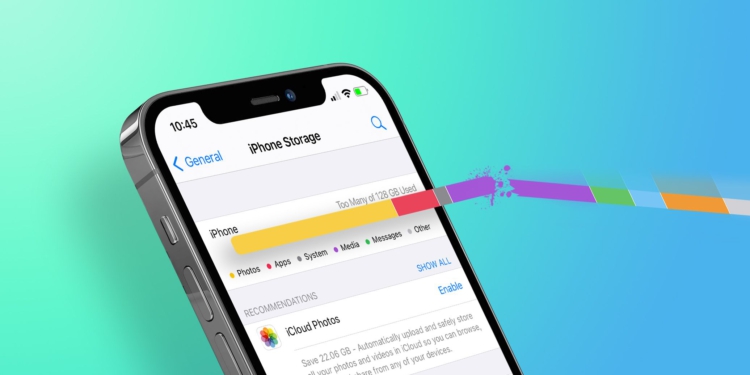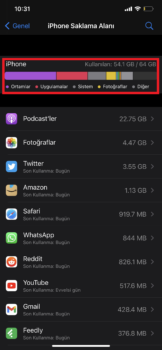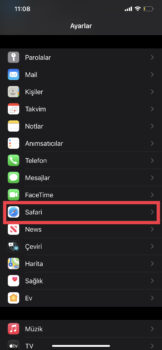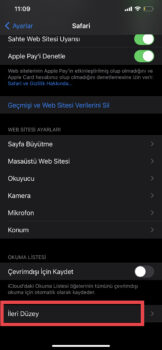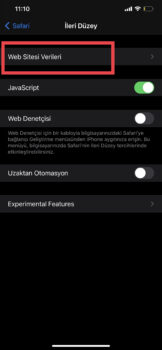iPhone sahipleri, akıllı telefon kullanıcıları arasında muhtemelen en çok depolama alanı sıkıntısı çekenlerin başında geliyor. Bu durumun ana iki nedeni var. Öncelikle, malumunuz, iPhone’da birçok Android telefonun aksine sd kart gibi harici bir yolla hafıza arttırılamıyor. İphone depolama alanı sıkıntısının bir diğer nedeni ise Apple’da yüksek depolama alanına sahip modellerin fiyatlarının bir hayli yüksek olması. Bundan dolayı, birçok iPhone kullanıcısı telefonlarını kullandıkları süre boyunca en az bir kez bu konuda sıkıntı yaşamıştır dersek çok da isabetsiz bir tahmin yapmış olmayız herhalde. Aslında, bu sorunu bir iCloud vb. bulut depolama hizmeti alarak basit bir şekilde çözmek mümkün. Ancak, gerek maddi yönü gerek güvenlik kuşkuları nedeniyle bazı kullanıcılar bu yöntemi tercih etmiyor. Biz de tam bu yüzden sizler için bu rehberi hazırladık. İşte “Diğer” kısmı ve başka yöntemlerle iPhone depolama alanı açma yolları…
İçindekiler
iPhone depolama alanına nasıl bakılır?
Aslında bu işlem çok basit. Hatta, okuyucularımızın büyük bir kısmının depolama alanını rahatça kontrol edebildiğinden eminiz. Ancak, gelin yine de kısaca bir üstünden geçelim.
iPhone saklama (depolama) alanını görmek için izlemeniz gereken 3 adım şu şekilde:
1- Ayarlara gidin.
2- Genel seçeneğine tıklayın.
3- iPhone Saklama Alanı’na girin.
iPhone depolama alanı “Diğer” bölümü nedir, ne işe yarar?
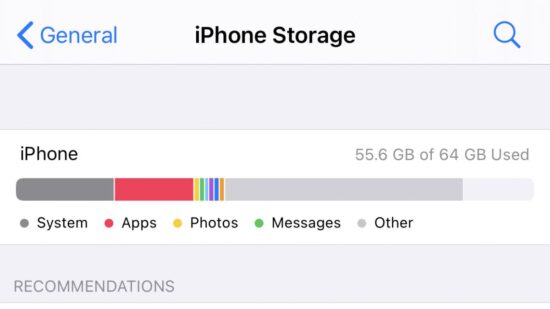
İphone’unuzun saklama alanını incelerken büyük ihtimalle “Diğer” seçeneğine denk gelmişsinizdir. Bu seçeneğe yukardaki renkli saklama alanı barından bakabileceğiniz gibi, saklama alanı kısmında en alta kaydırarak da ulaşmanız mümkün.
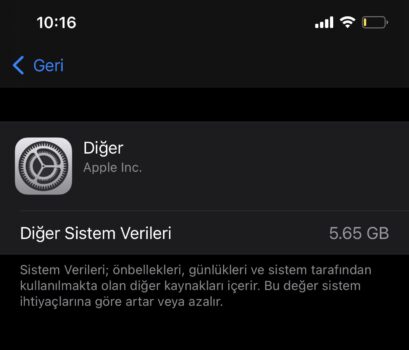
Peki bu “Diğer” kısmı ne işe yarıyor? Bu klasör telefonunuzda tek başına kendi kısımlarını hak etmeyecek kadar az veri içeren içeriklerin toplandığı yer. Örneğin; cache’ler, kişisel ayarlarınız, kaydedilmiş mesajlarınız, sesli notlarınız vb. gibi küçük veriler bu kısımda saklanmakta. Yani, buradaki dosyaları teker teker belirleyip silmemiz mümkün değil. Ancak yine de, “Diğer” kısmını da temizlememiz mümkün. Gelin bunun nasıl yapılacağına bakalım.
Bu haberi de sevebilirsiniz: Netflix ebeveyn kontrolleri nasıl kullanılır?
iPhone depolama alanındaki “Diğer” kısmı nasıl temizlenir?
Yukarda da söylediğimiz gibi, “Diğer” kısmı iOS deneyimimiz arttıran bazı önemli verileri saklamakta. Dolayısıyla, bu kısmı tam anlamıyla sıfırlamamız mümkün değil. Fakat, bu tabi ki de “Diğer” klasörünü küçültemeyeceğimiz anlamına gelmiyor. Bunu nasıl yapacağımıza geçmeden önce, son olarak, normal bir “Diğer” kısmının nasıl gözükmesi gerektiğine değinelim. Ortalama bir kullanıcı için, bu kısmın 5-10 GB arası olması gayet normal ve idealdir. Eğer sizin de “Diğer” kısmınız bu aralıktaysa, çok fazla bir temizlik yapmanız mümkün olmayabilir. Ancak 10 GB’ı aşan her değer, sıkı bir temizlik yapabileceğiniz ve dolayısıyla iPhone’unuzun depolama alanını bu yöntemle boşaltabileceğiniz anlamına geliyor.
“Diğer” kısmının temizlenmeye değer olup olmadığını anlamak için, tabi, önce buraya ulaşmamız gerekiyor. Bu işlem yine çok basit:
1- Yukarda anlattığımız gibi, Ayarlar’dan iPhone Saklama Alanı!na gidip en alta kadar kaydırın.
2- Diğer seçeneğine tıklayın.
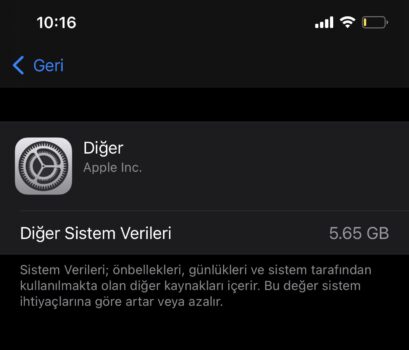
#1- Safari Cache’ini temizleyerek Diğer kısmını açabilirsiniz
Safari cache’leri “Diğer” bölümünü en çok dolduran verilerin başında geliyor. Bu cahce’leri ziyaret ettiğiniz sayfalar ve burdaki bazı işlemleriniz oluşturuyor. Bu bilgilerin tutulmasının nedeni ise çok basit: bir daha bu sayfaları ziyaret ettiğinizde işinizi kolaylaştırmak. Eğer ziyaret ettiğiniz web siteleri çok fazlaysa ve burada çok işlem yapıyorsanız, telefonunuzda yer açmak için Safari cache’lerini temizlemek iyi bir seçenek olabilir. ***Ancak, burada dikkat kesilmenizi rica ettiğimiz çok önemli bir uyarımız var: Eğer internet sayfalarındaki hesaplarınızın şifrelerini sadece Safari’de tutuyorsanız, bu işlem bu bilgilerin de gitmesine neden olacaktır. Fakat, Safari’ye ek olarak, şifre vb. bilgilerinizi iCloud veya Google Cloud gibi bir hizmetle saklıyorsanız, bu cache temizleme işlemini gönül rahatlığıyla yapabilirsiniz.***
Safari cache’lerini şu şekilde silebilirsiniz:
Son adımdan sonra ise karşınıza gelen ekranda “Tüm Web Sitesi Verilerini Sil” seçeneği gelecek. Bu seçeneğe tıklayıp onayladığınızda cache silme işlemimiz tamamdır.
#2- Netflix vb. dijital yayın servislerindeki izleme sürelerinizi düşürerek Diğer kısmında yer açabilirsiniz
Netflix, Amazon Prime Video, Spotify vb. gibi platformlardan içerik tüketmek de iPhone’unuzun “Diğer” adlı depolama alanı sekmesini şişiren aktivitelerden. Tabi, burada bu platformlardan daha sonra çevrimdışı izlemek için içerik indirmekten bahsetmiyoruz. Bu indirme işlemini yapmadan, sadece bir şeyler izleyip dinlemekle de iPhone’unuzun hafızasını doldurabilirsiniz. Ya da bu konudaki diğer bir seçenek yine cache temizlemek. Fakat bu sefer spesifik uygulamalar için. ***Yine uyarımızı yapalım: Bu işlemi yapmak tüm izleme geçmişinizin kaybolmasına yol açabilir***. Örneğin, Netflix’te çok içerik tükettiğinizi mi düşünüyorsunuz? Sadece Netflix uygulamasının cache’ini temizlemeniz mümkün:
1- Ayarlar’da iPhone Saklama Alanına girip, Netflix seçeneğine tıklayın.
2- Burda “uygulamayı kaldır” opsiyonunu seçerseniz uygulamanın kapladığı yer boşalacaktır. İzleme geçmişi gibi verileriniz bu durumda saklanmaya devam edecek. Ancak bu durumda uygulamada telefonunuzdan silineceğini de hatırlatalım. iPhone’da bu konu ne yazık ki Android kadar kolay değil ve uygulamadan uygulamaya değişmekte. O yüzden her uygulamayı ayrı ayrı kontrol etmenizi öneririz.
Başka hangi yollarla depolama alanı açılır?
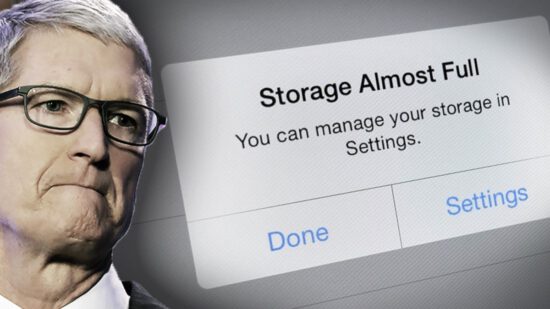
İphone depolama alanı açmanın yolları sınırsız. Tabi, bunlardan birçoğu sizin de ilk aklınıza gelen “kullanmadığın verileri ve uygulamaları silme” prensibine dayanıyor. O yüzden bunlar es geçeceğiz. Ancak bazı akla çok gelmeyen şu yöntemleri de deneyebilirsiniz:
- Uygulamaları silip tekrar yüklemek: Yine uygulama cache’ini temizlemek için işe yarayan yöntemlerden biri bu. Örneğin, podcast uygulamasını bu şekilde temizleyebilirsiniz.
- 30 günden eski mesajları silmek: Ayarlar’dan mesaj ve e-posta tutma süresini 30 güne indirebilirsiniz.
- Telefonunuzu yedekleyip resetlemek: Cache temizliği yapmanın bir başka yolu.
Kaynak: MakeUseOf